Динамический ремаркетинг в Facebook
Реклама на Facebook и в Instagram — отличный способ достучаться до своей активной аудитории. Поговорить с ней на ее территории и донести свой рекламный месседж в понятной, релевантной форме.
Инструментарий рекламного кабинета Facebook очень широк и включает в себя множество интересных опций, настроек и функций, которые делают рекламные кампании более эффективными.
Одним из таких инструментов является динамический ремаркетинг на Facebook. Принцип его работы схож с ремаркетингом Google Adwords и ретаргетингом Yandex:
- Пользователь заходит на ваш сайт;
- Просматривает определенные товары или страницы;
- Пользователь покидает сайт, не совершив определенное целевое действие (например, не совершил покупку или регистрацию на какое-то событие);
- В социальных сетях пользователь видит рекламные объявления с просмотренными товарами или страницами и предложением завершить цепочку целевых действий.
Чем так хорош ретаргетинг?
Все довольно просто. Это работа с "горячей", заинтересованной аудиторией, которая выбрала ваш ресурс из сотен других, с целью удовлетворения своих потребностей, но в силу определенных факторов не довела посещение до, так сказать, логического завершения.
ПРИМЕР:
Мама зашла купить игрушку своему ребенку и в момент принятия решения о покупке и заветного клика на кнопку "Оформить заказ", малыш позвал ее. Женщина отвлеклась и целевое действие не было совершено.
Тут в игру вступает динамический ремаркетинг Facebook.
На следующий день, мама гуляя по социальным сетям, видит объявление с товарами, которые просматривала и хотела приобрести (высший пилотаж: объявление со специальным предложением на эти самые товары), переходит на сайт и совершает покупку.
Вот простой, но наглядный пример схемы работы этого типа рекламы.
Как узнать динамический ремаркетинг среди других рекламных объявлений в Facebook?
Графическое оформление
Платформа позволяет выводить в объявлении как одну, так и несколько позиций.
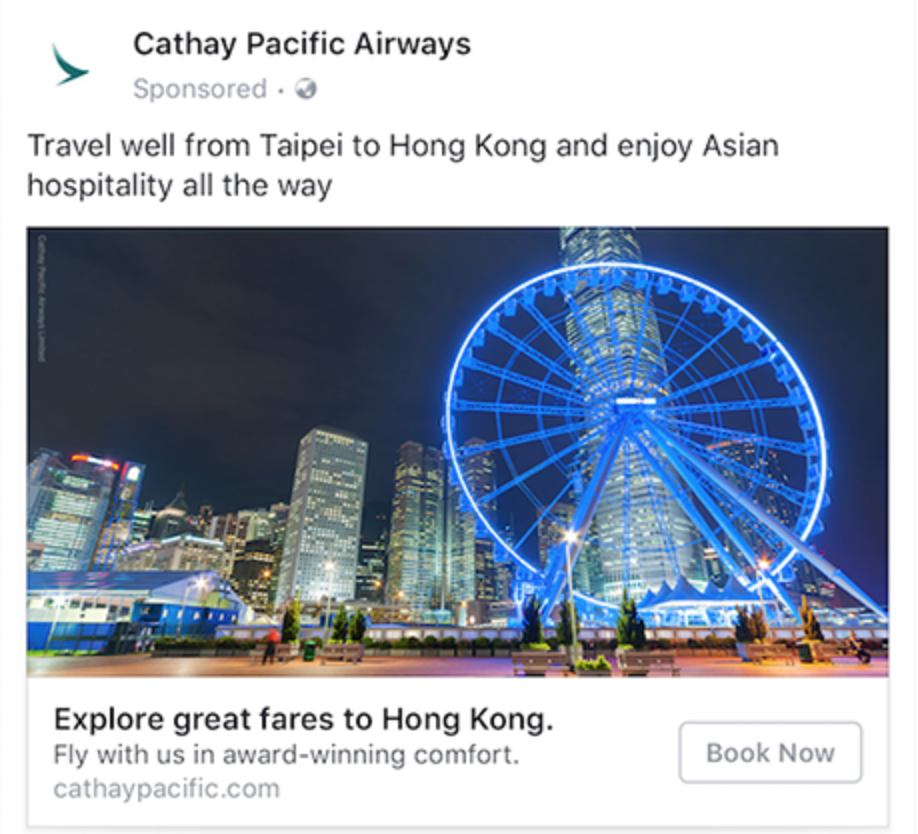
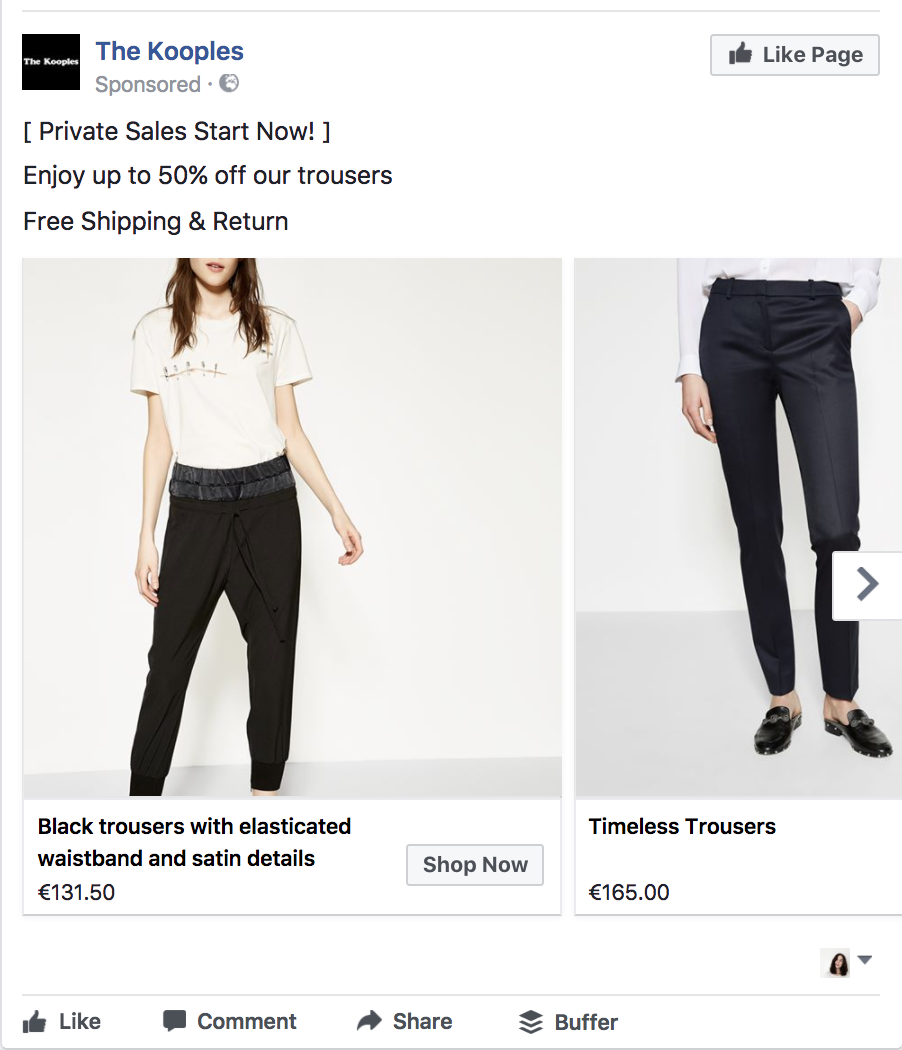
Текстовое оформление
В текст объявления можно вставить динамический фрагмент, который сделает объявление максимально персонализированным и покажет пользователю название товара, определенный бренд, цену и прочую информацию, которую вы считаете необходимой для показа.
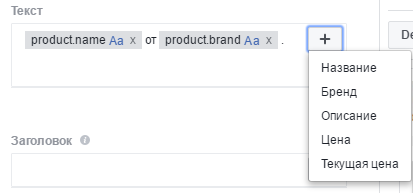
Места показа объявлений:
- лента новостей Facebook/Instagram.
- сеть Audience Network.
Недоступными к показу объявлений остаются лишь форматы:
- Моментальные статьи.
- Вставки в видео.
Что нужно знать перед стартом?
Для настройки динамического ремаркетинга понадобятся:
- Аккаунт в Facebook Business Manager.
- Установленный Facebook Pixel.
- Настроенные события пикселя.
- Каталог продуктов (Product feed).
FACEBOOK BUSINESS MANAGER (FBM)
Чтобы зарегистрировать бизнес-аккаунт, перейдите по ссылке business.facebook.com и нажмите "Создать аккаунт".
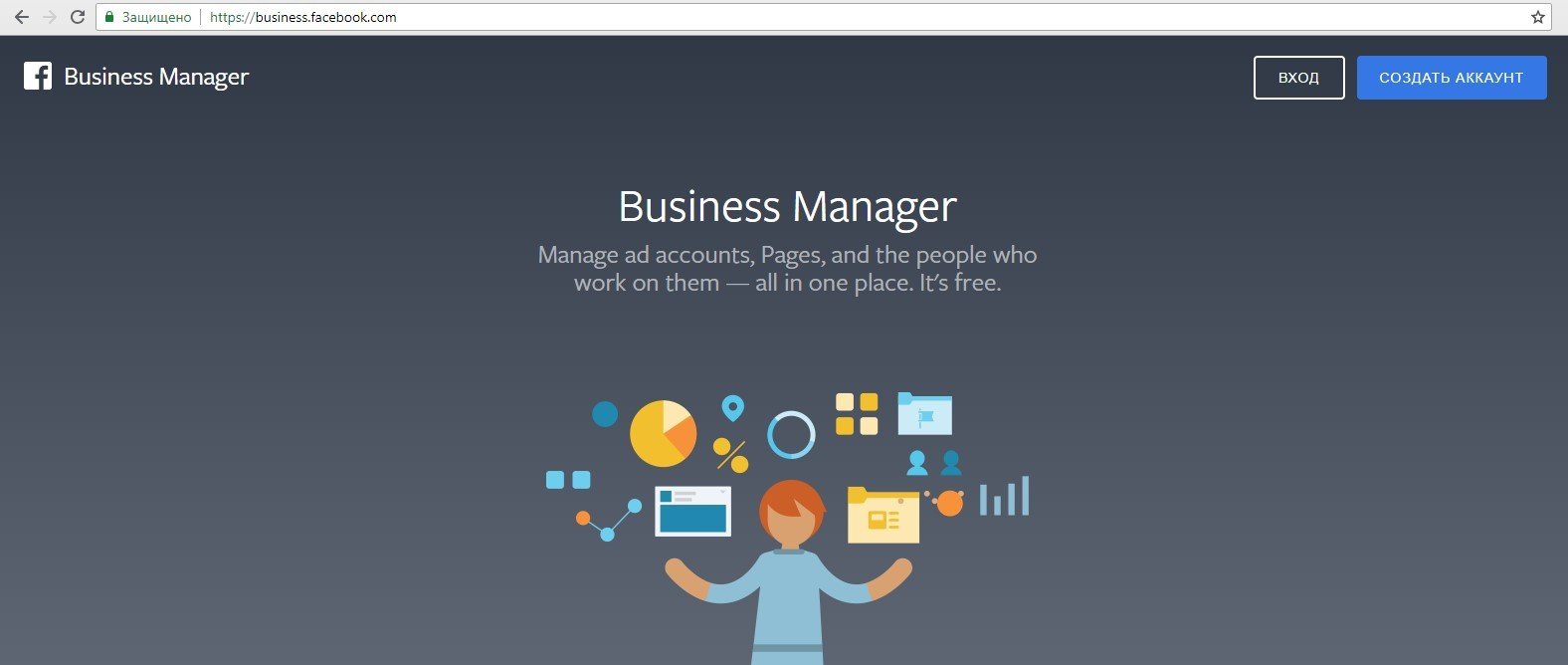
Далее, нужно пройти все этапы регистрации. Ничего особенного, просто внимательно читайте все что предлагает Facebook и заполняйте поля в зависимости от своих гео и платежных данных.
Facebook Pixel
В установке пикселя все тоже достаточно просто.
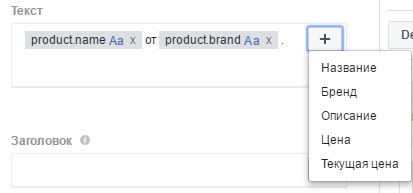
1. Открываем вкладку Пиксели в аккаунте FBM.
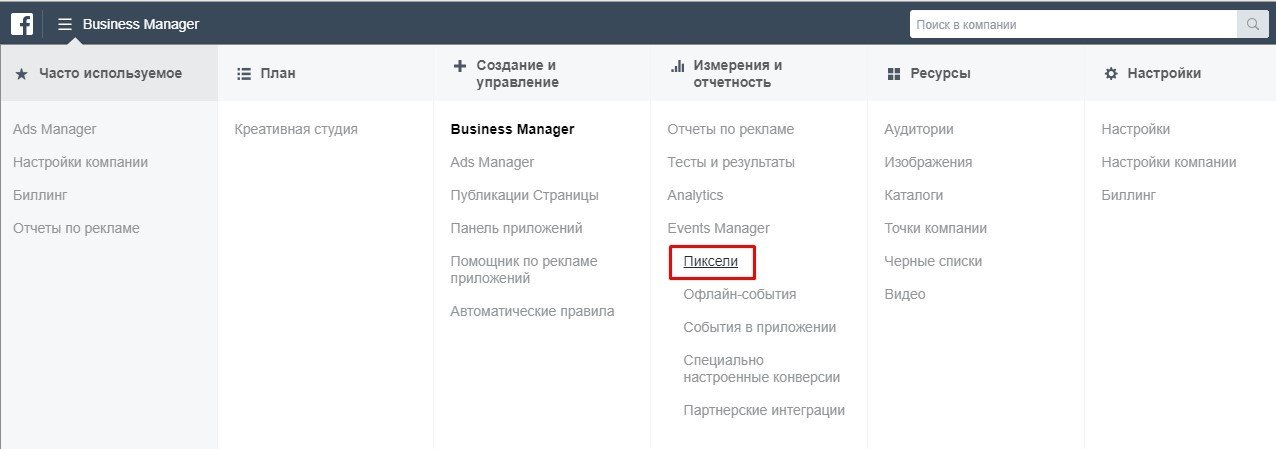
2. Создаем пиксель.
Если к вашему бизнес-менеджеру подключено несколько аккаунтов, не забудьте выбрать тот, для которого необходимо создать пиксель. (см. скриншот)
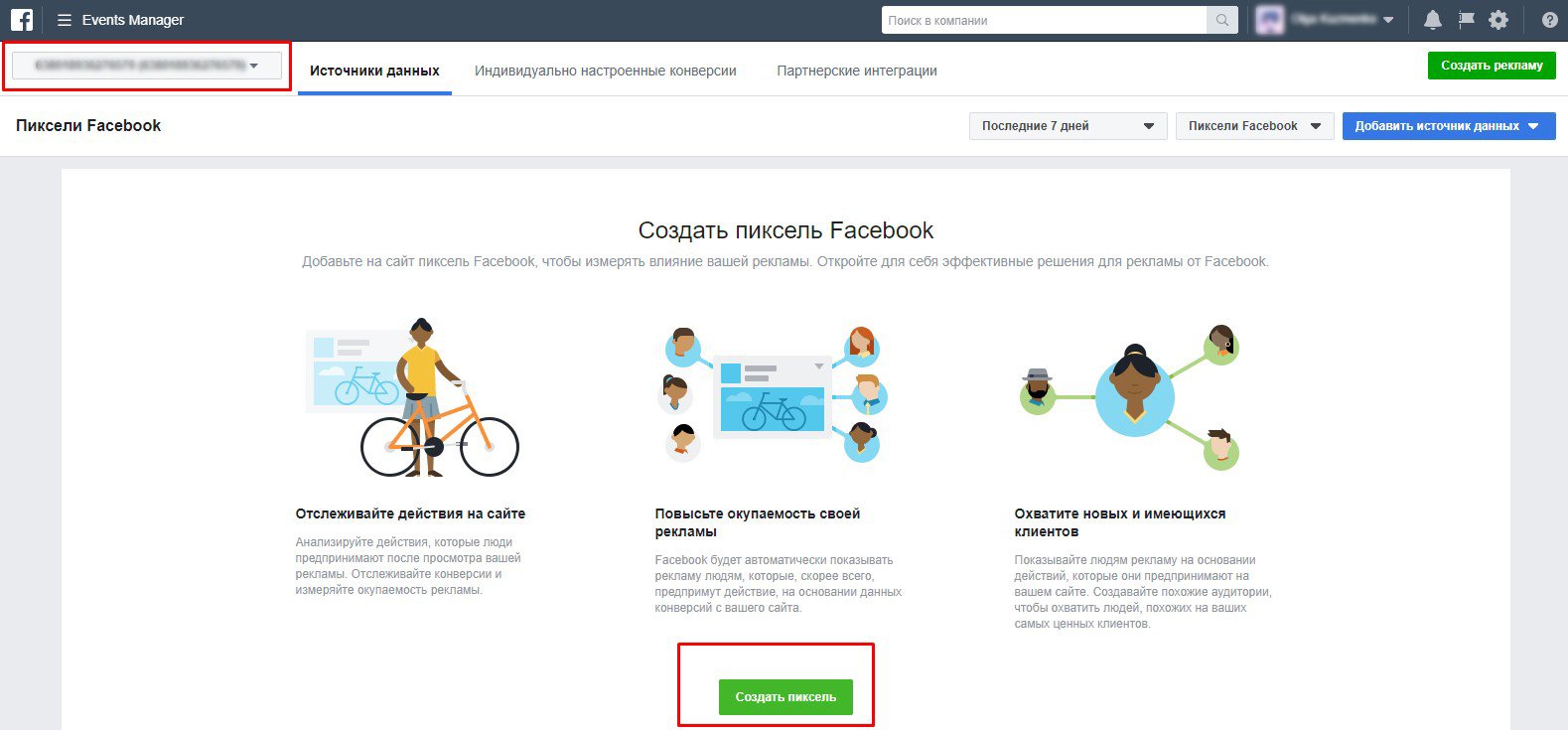
Если пиксель уже был создан заранее, сделайте следующее:
Зайдите в пиксель, кликнув по его названию:
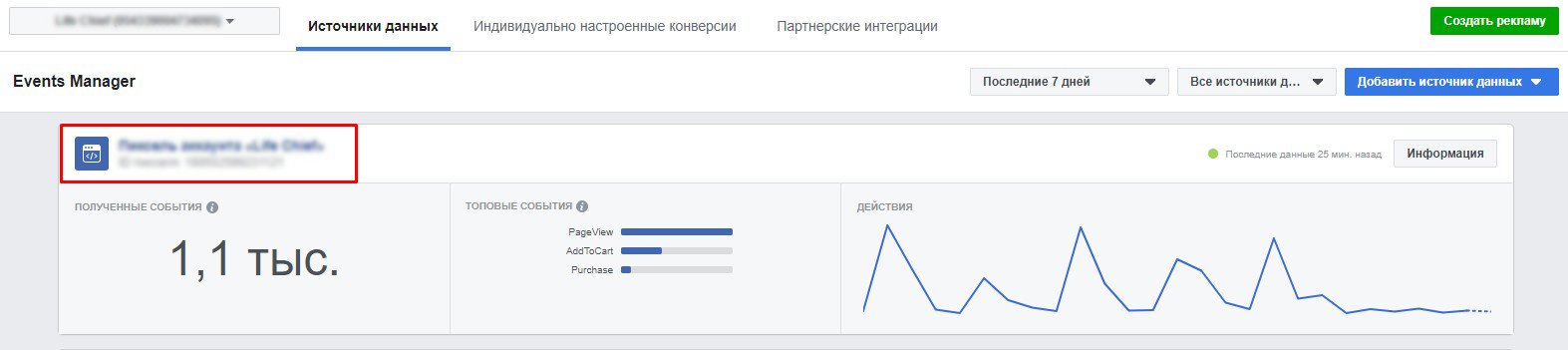
Нажмите кнопку "Настроить":
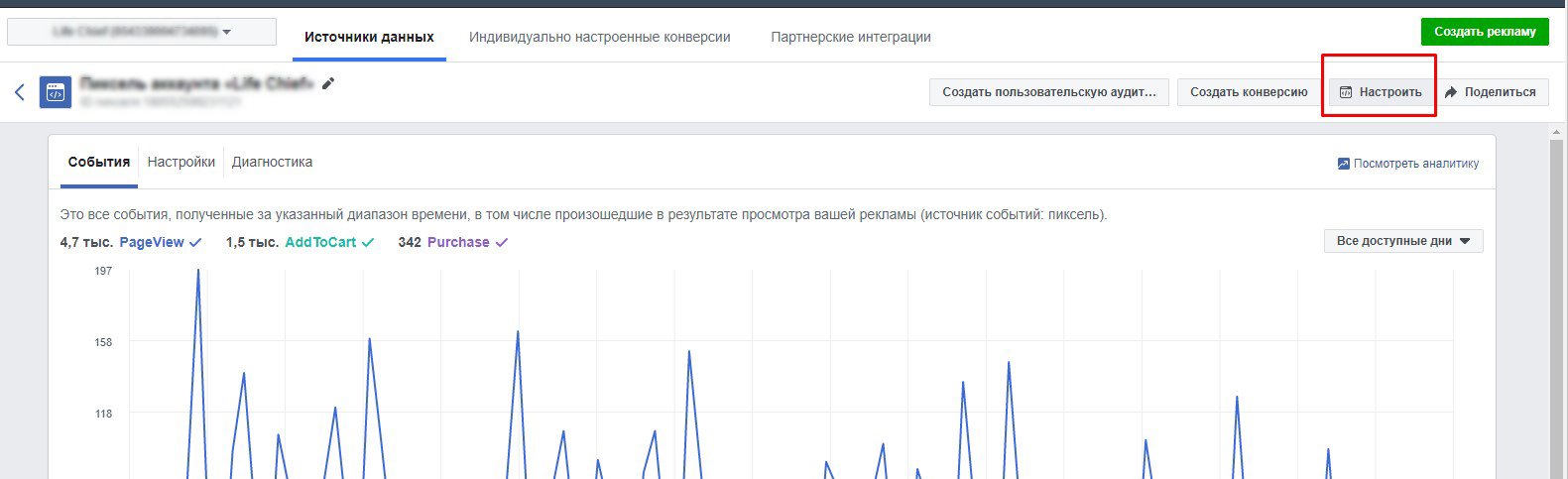
Далее у вас несколько вариантов
- отправить инструкции по установке пикселя своему программисту по электронной почте.
- установить код самостоятельно.
- установить код пикселя при помощи Google Tag Manager.
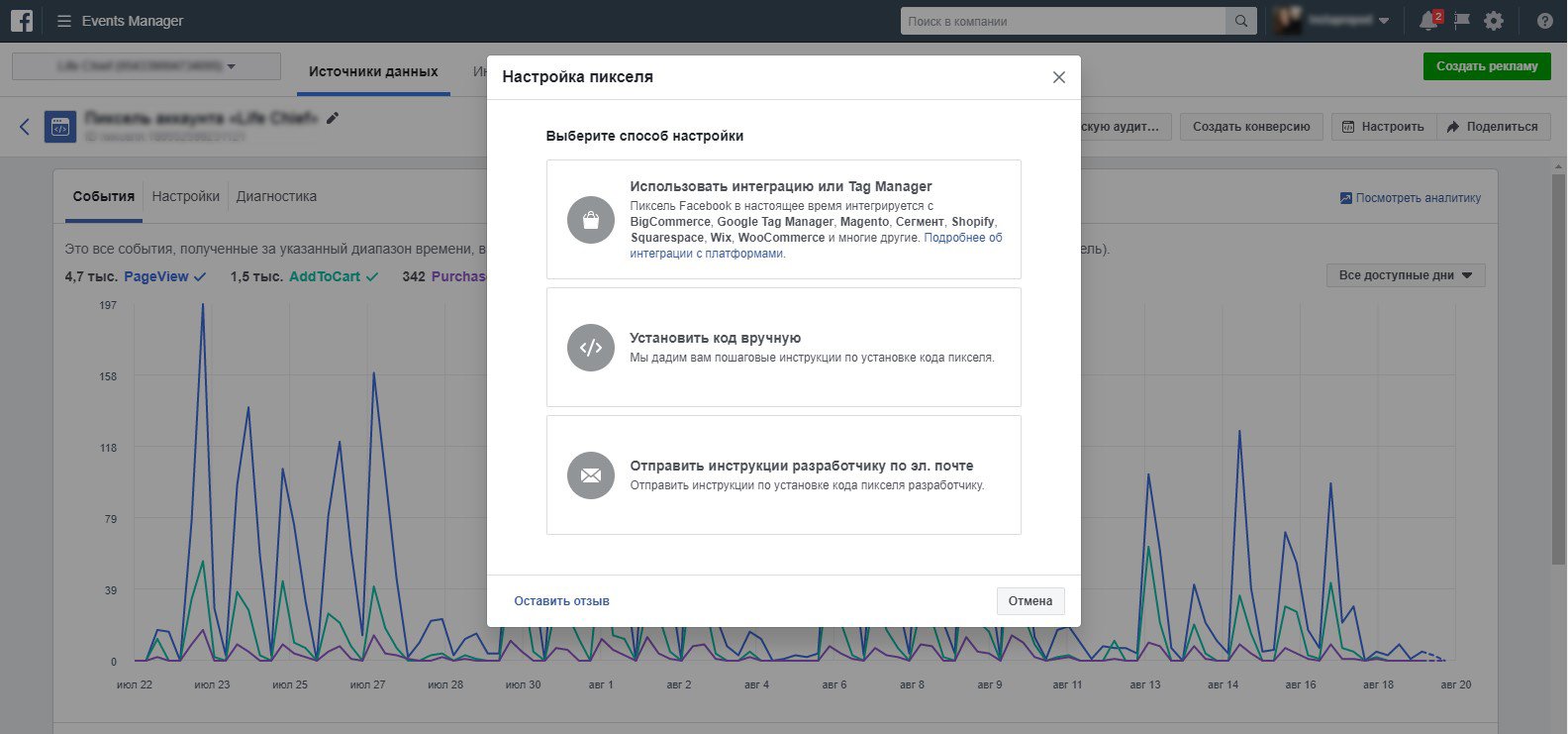
Выбирайте наиболее подходящий вариант и устанавливаете пиксель на все страницы сайта между тегами <head> </head>.
События Facebook Pixel
Настройка событий пикселя динамического ремаркетинга нужна для того, чтобы мы могли собрать аудиторию, которая посещала сайт и совершала ряд действий на его страницах.
Для корректной настройки рекламы, необходимо собирать данные минимум по трем событиям:
- просмотр товара или контента — fbq('track', 'ViewContent');
- добавление товара в корзину — fbq('track', 'AddToCart');
- успешная транзакция — fbq('track', 'Purchase').
Проверить корректность работы пикселя и событий можно при помощи расширения для Google Chrome — Facebook Pixel Helper.
Каталог продуктов или продуктовый фид
Чтобы показывать пользователям объявления динамического ремаркетинга, нужно создать каталог продуктов.
Каталог, по сути — контейнер, который хранит в себе информацию о ваших товарах. Он состоит из трех частей:
- каталог
Контейнер, который содержит информацию о продуктах.
- фид данных
Содержит Url изображений, описания, названия, цены, информацию о наличии и прочие атрибуты.
- группы продуктов
Это группы товаров из вашего каталога. По определенным параметрам (наличие, характеристики, цены), вы сможете определить позиции, которые будут показываться в рекламе.
Создание фида
Для начала перечислим возможные форматы фида:
.CSV / .TSV
При использовании такого формата. все данные распределяются по столбцам. В первой строке вводите название каждого атрибута, который характеризует ваш продукт. В следующих строках, вводите информацию о своих продуктах.
Пример
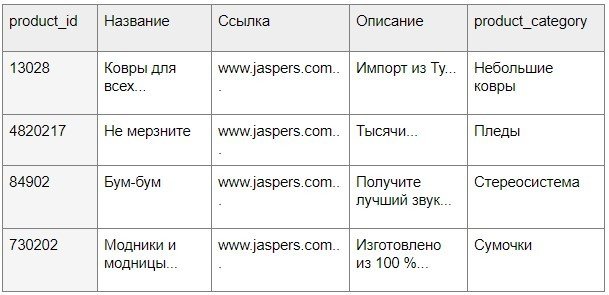
.XML (ATOM / RSS)
При работе с этим форматом, вся информация подается с использованием тегов. Фид должен начинаться с тега объявления <?xml.
Пример
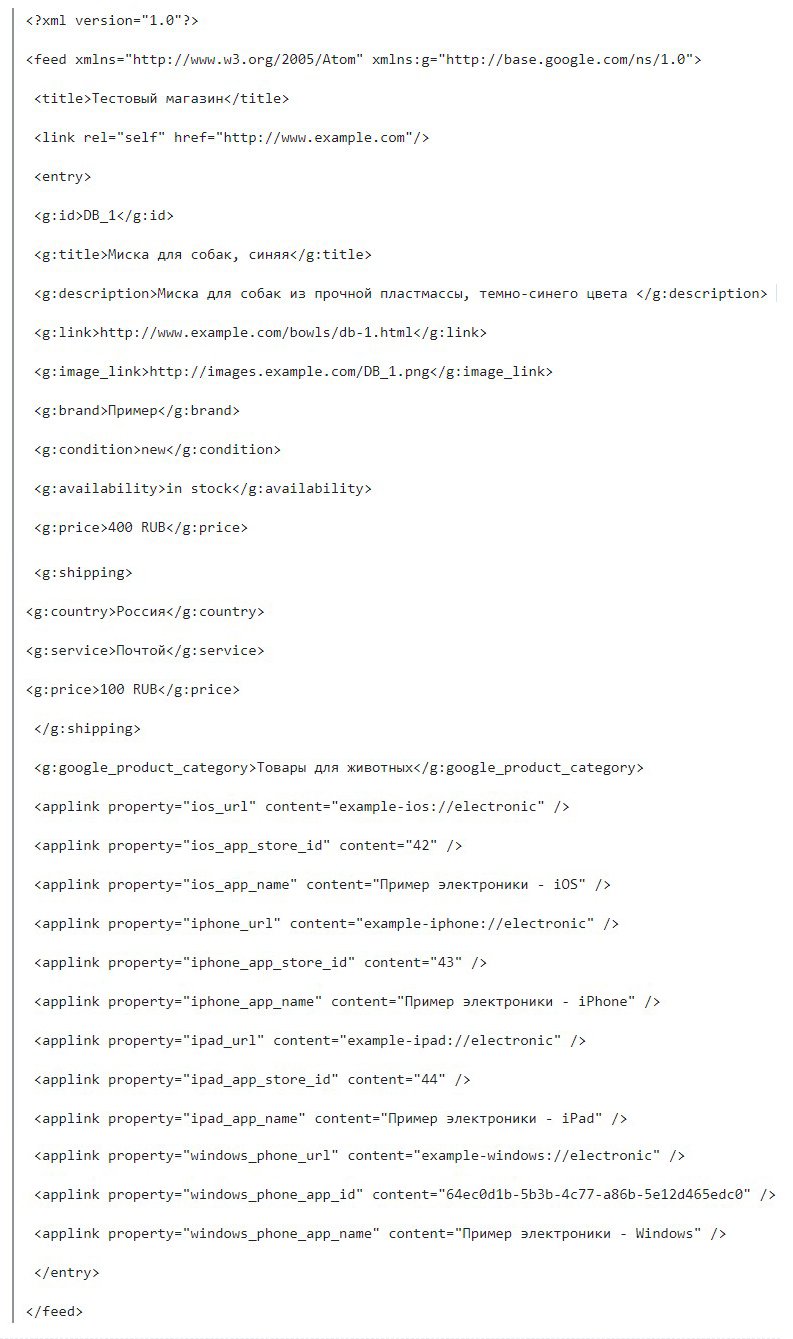
Приступаем к созданию фида:
Открываем файл нужного формата .CSV, .TSV или .XML.
Добавляем обязательные поля, которые указаны ниже. Важно: для корректной загрузки фида, названия нужно написать точь в точь как в примере. Заголовки столбцов нужно писать исключительно на английском языке.
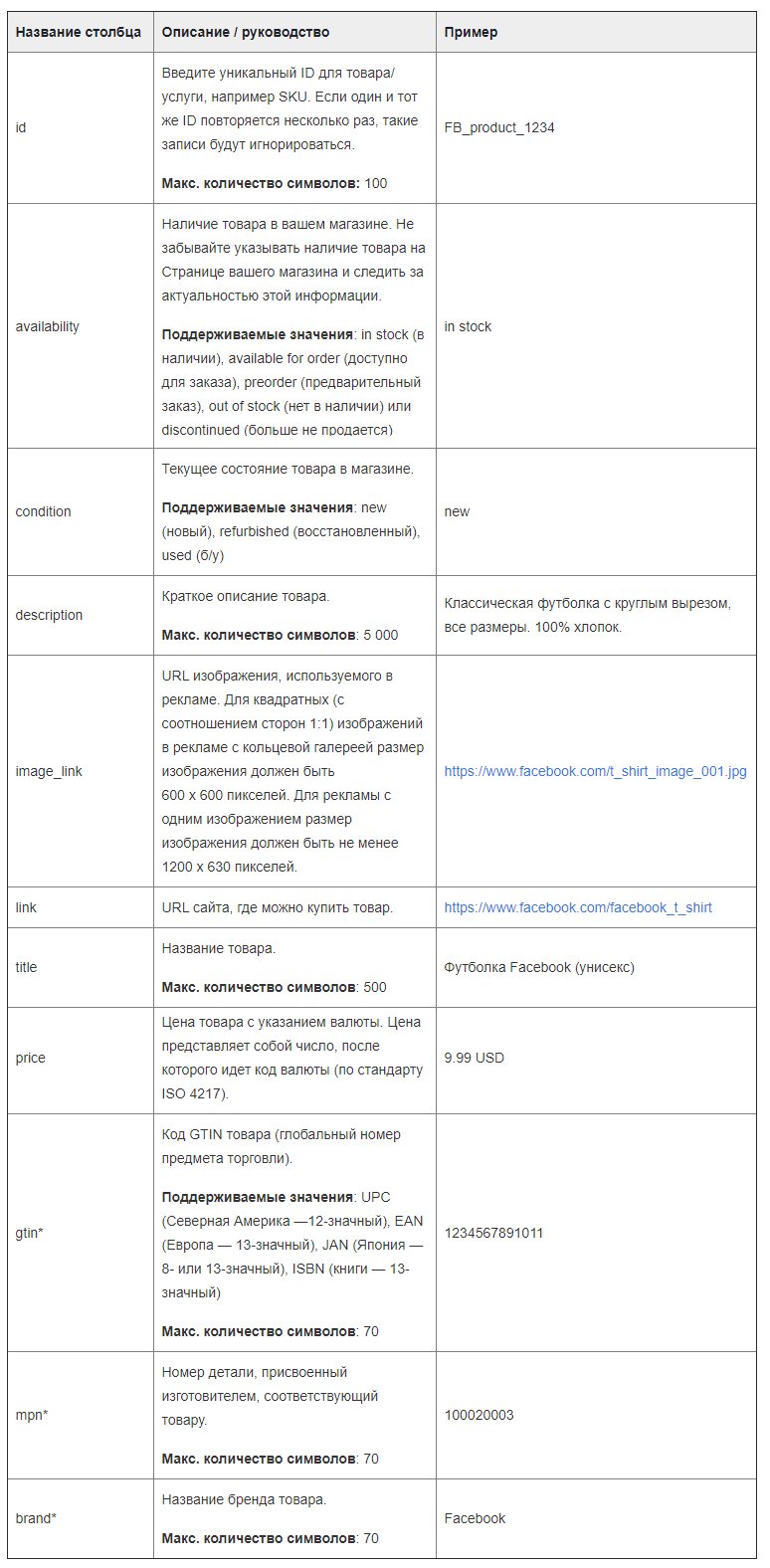
*Лента данных должна включать один из этих столбцов: gtn, mpn или brand . Закончив создание, проверьте правильность работы фида при помощи инструмента удаления ошибок с лентой продуктов.
Для создания каталога можно использовать два инструмента:
- Catalog Manager.
- Business Manager.
Оба эти инструмента позволяют создать каталог с необходимым перечнем товаров и/или услуг. Разница в том, что создавая каталог через Business Manager, вы сможете управлять доступом к каталогу участников вашей компании (людей, добавленных в бизнес менеджер).
Catalog Manager
- Заходим в Catalog Manager
- Жмем "Создать каталог"
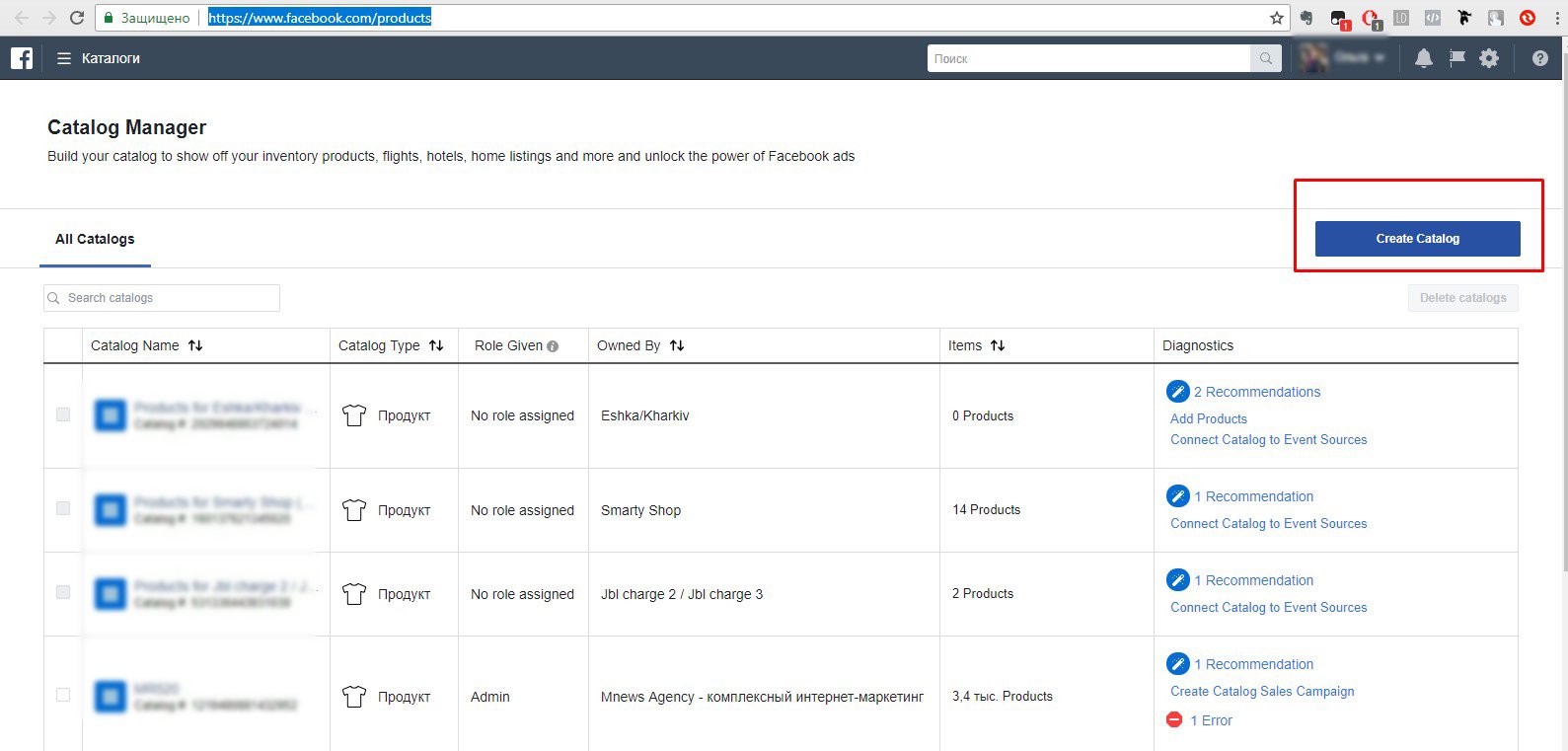
Выбираем тип каталога "Электронная коммерция" и жмем кнопку "Далее".
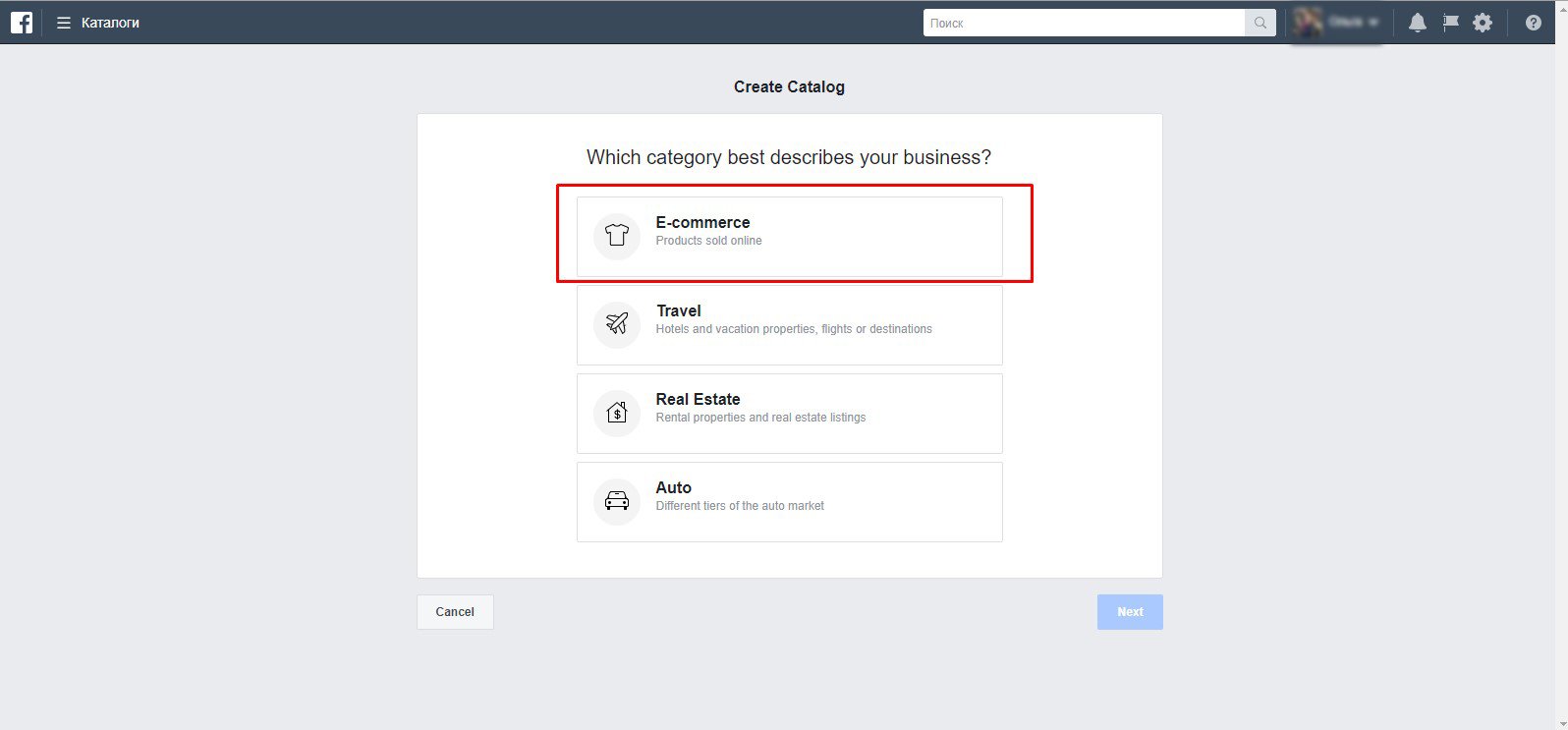
Выбираем рекламный аккаунт и называем каталог.
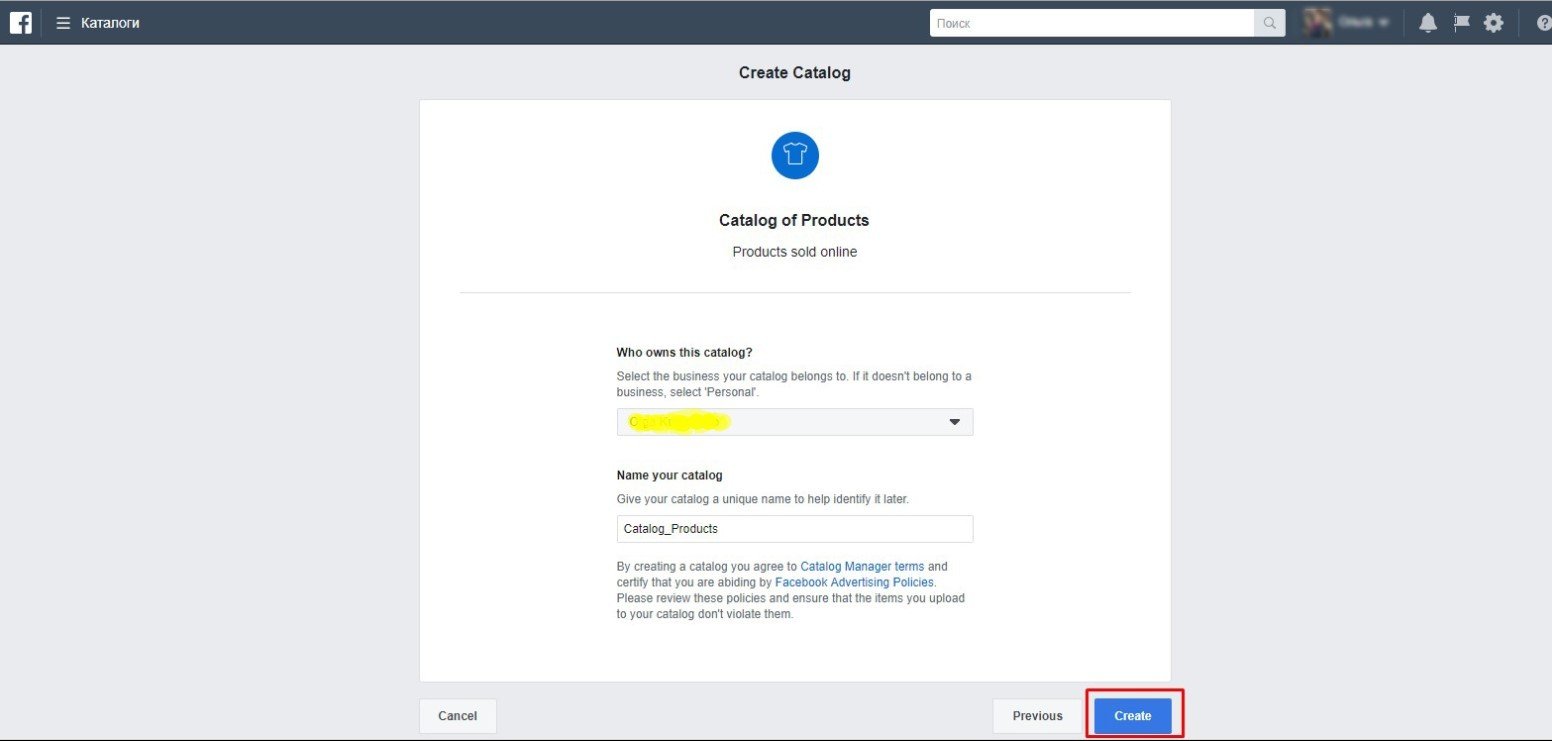
Business Manager
- Переходим в бизнес-менеджер.
- Переходим в раздел "Источники данных" и подраздел "Каталоги". Жмем "Добавить".
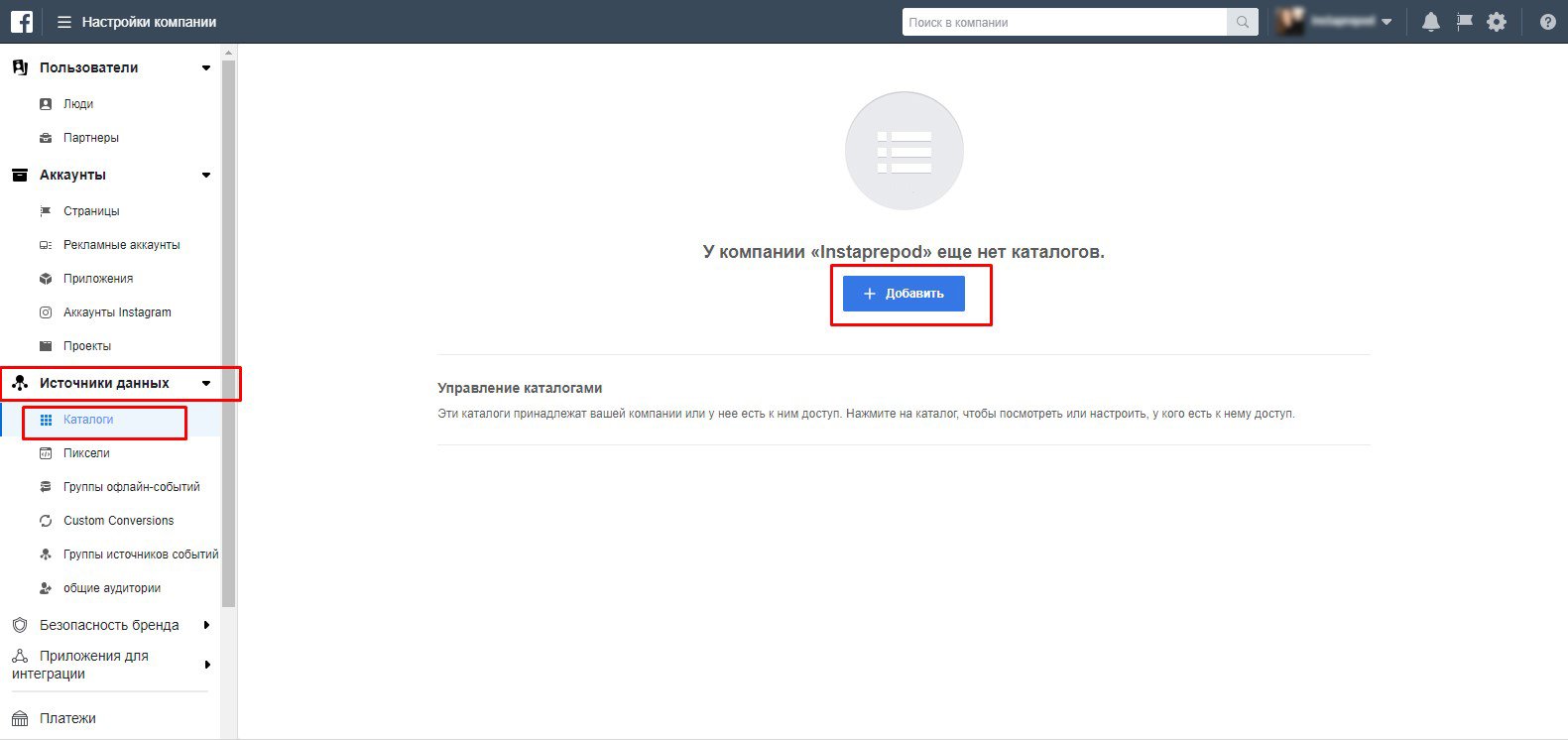
Далее, задаем название каталога и тип, а именно "Продукты".
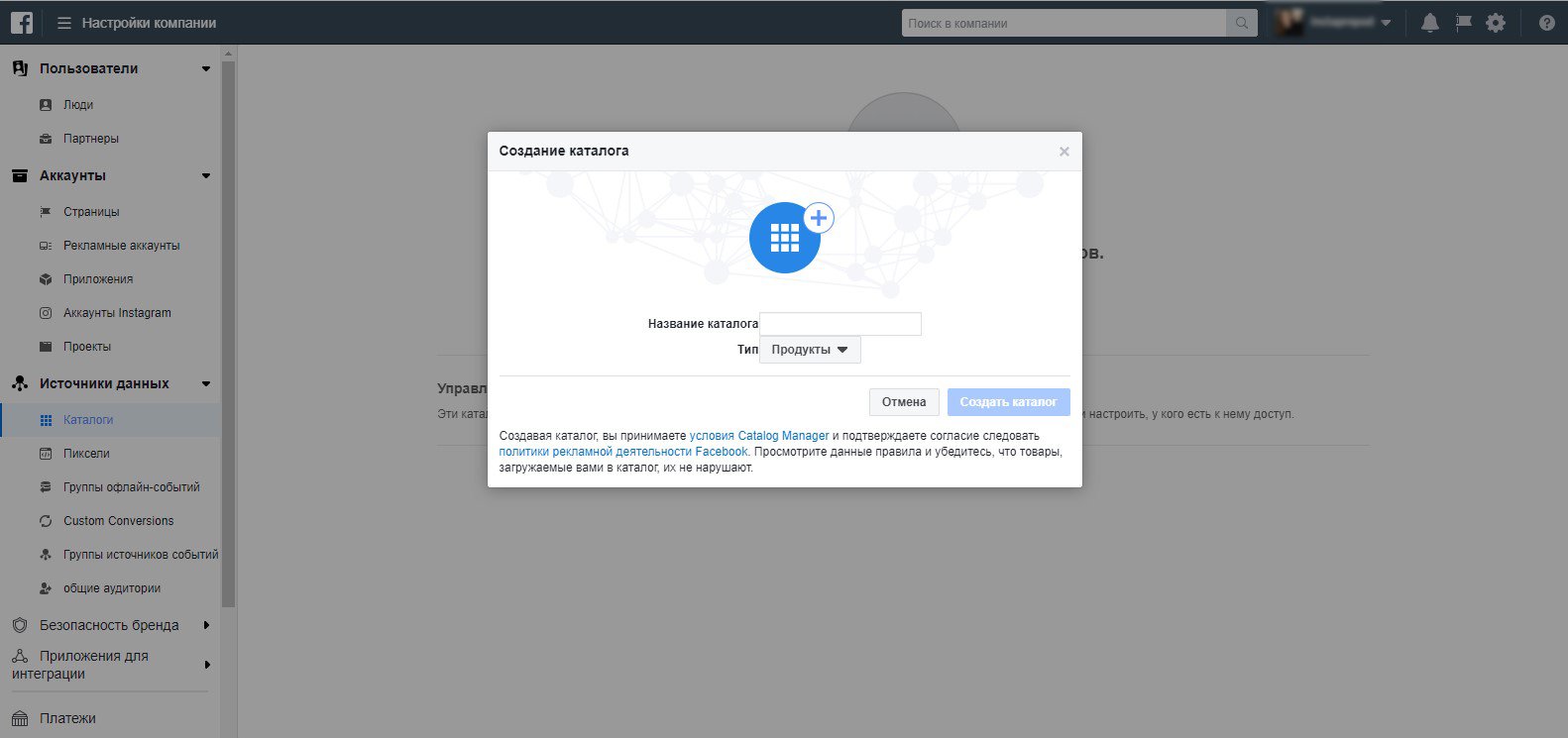
Кликаем "Создать каталог", настраиваем доступ к нему и жмем "Ок".
Загрузка фида
Каталог создан, остается загрузить фид.
- Переходим в Catalog Manager .
- Выбираем нужный каталог.
- Переходим в "Источники данных", "Использовать ленты данных" и "Далее".
После этого, нужно выбрать тип загрузки:
- Загрузить один раз. Каталог загружается единоразово, в случае, если ваш ассортимент очень редко обновляется.
- Задать график. Лента будет обновляться автоматически, согласно изменениям на вашем сайте и заданному графику обновлений.
Создание группы продуктов
Крайним шагом в настройке выступает создание групп продуктов.
- Переходим в Catalog Manager.
- Выбираем каталог, в который входит группа продуктов.
- Кликаем на "Группы продуктов" и "Создать группу продуктов".
- Вводим название для группы продуктов и, в открывшемся окне, заполняем данные фильтров.
- После этого, жмем "Создать".
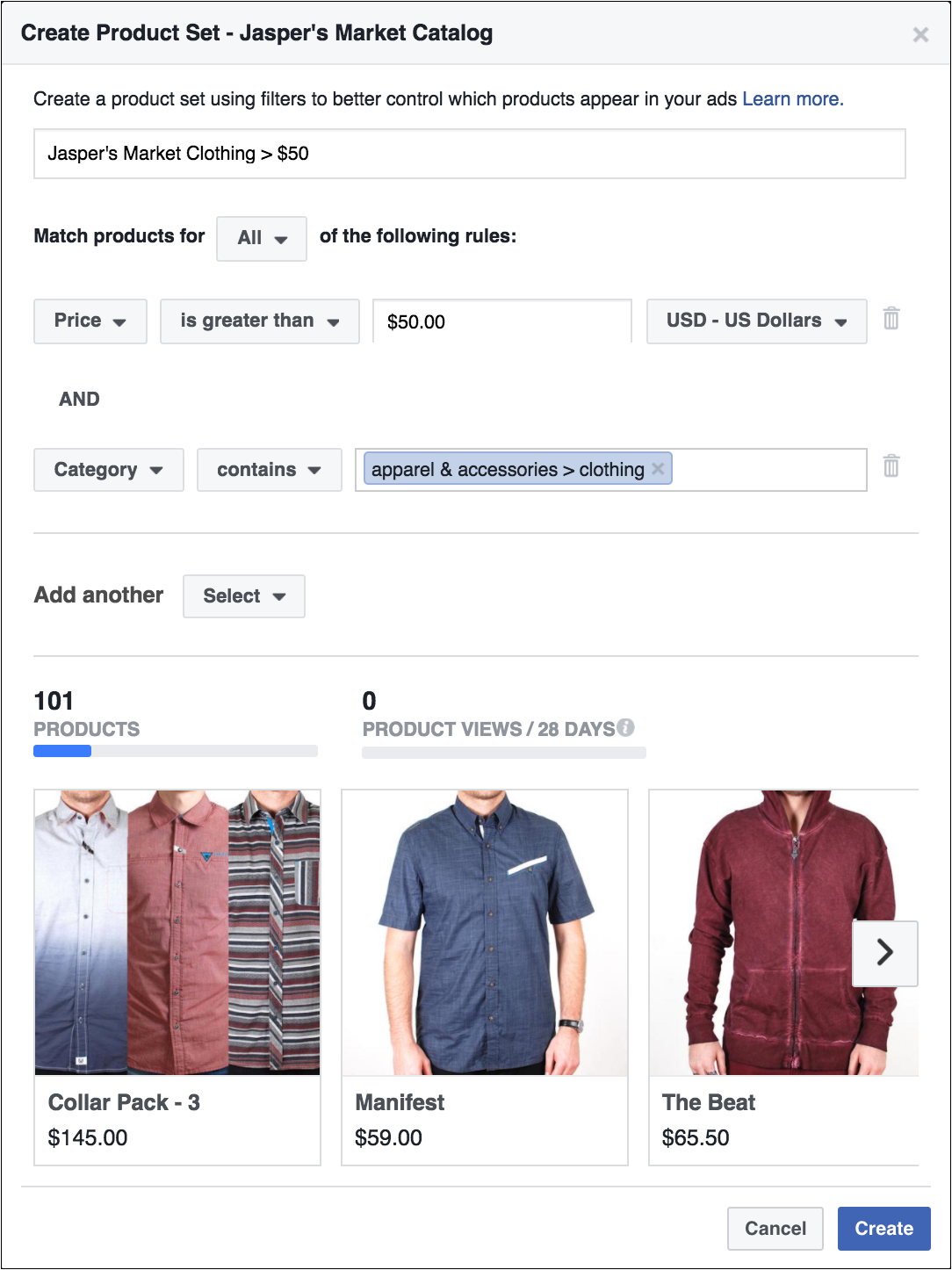
На этом, техническая подготовка заканчивается. О том, как запустить свою первую кампанию по динамическому ремаркетингу в Facebook и Instagram, читайте в наших следующих статьях.
